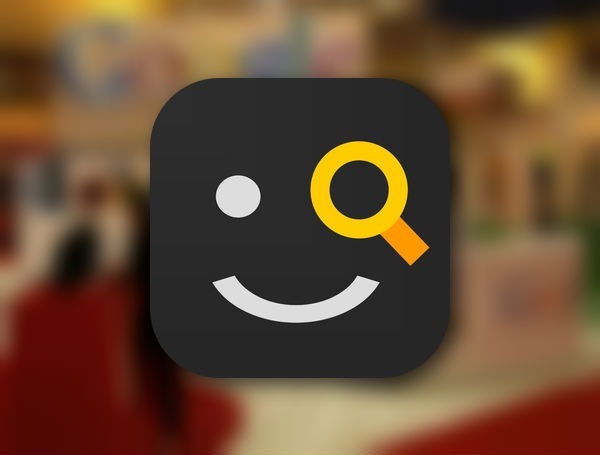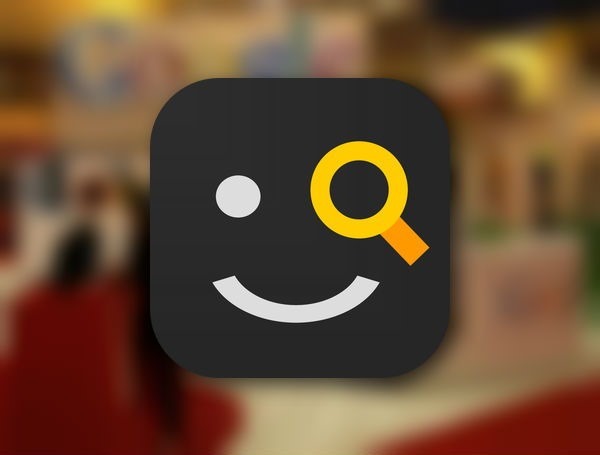
いつも持ち歩いているスマホだからこそ、調べものしたいときはスマホでササッと検索したいものですね。
あなたがiPhoneで何か調べたいと思ったとき、どのような手順で検索していますか?iPhoneのホーム画面からSafariを起動し、検索窓をタップして検索ワードを入力してググる感じですかね。
それも悪くない方法です。でも私が愛用している「Seeq」というアプリを使えば、より素早い検索が可能となり、多くのアプリにおける検索を一元的に行うことができます。
今回はiPhoneの検索ランチャーアプリ「Seeq」をご紹介したいと思います。
Seeqとは
Seeqは、あらゆる種類の検索が一元的にできる検索ランチャーアプリです。
非常に有名なアプリなので、既に知ってる、あるいは使ってると言う人も多いのではないでしょうか。
私もAndroidを使う前にiPhoneを使っていたのですが、そのときからお世話になっているアプリです。
久しぶりにiOSに戻ってきた今でも、その使い勝手の良さは健在ですね。
Seeqの特徴
言ってしまえば検索を楽に行うためのアプリなのですが、細部に気の利いた作りになっています。
アプリを起動したら即検索できる
検索に特化したアプリだけあって、アプリを起動したらすぐに検索できる状態になります。
そんなの当たり前じゃん?って思うかもしれませんが、例えばSafariでGoogle検索を行う手順を考えてみてください。
Safariを起動→URL欄(検索窓)に検索ワードを入力→Enter(Go)をタップ
という手順ですよね。これしかやってない人にとってはこれが当たり前、と思うかもしれませんが、Seeqはもっと素早く検索できます。
▼Seeqを起動したところ。
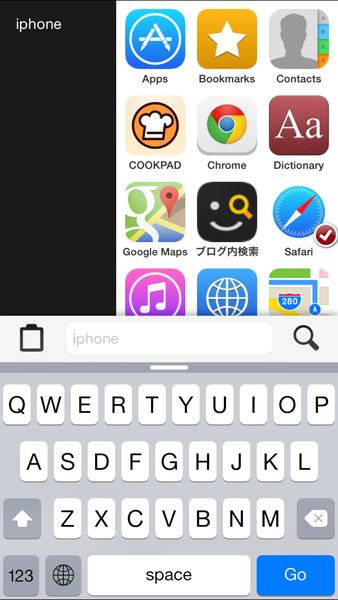
起動したら何もしなくても検索窓にフォーカスされており、即座に検索ワードを入力できる状態になっています。1タップの違いなんですが、何度も行う操作だけにこれだけで快適さが違います。
入力補助が強力
左側にはこれまでの検索履歴が表示されます。これをタップすると検索ワードのところにセットされます。
▼この部分。
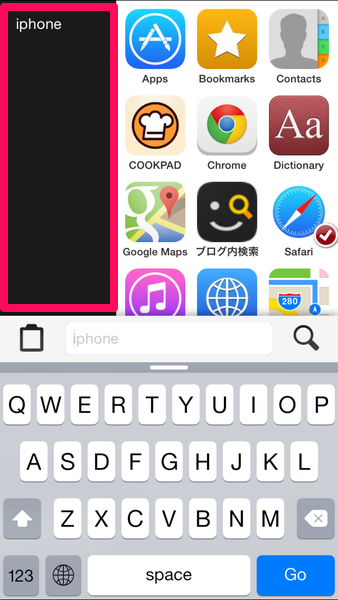
そして、検索ワードを入力している最中はサジェスト機能で検索ワードの候補が表示されるようになります。
▼入力中に次々に候補が変わっていきます。
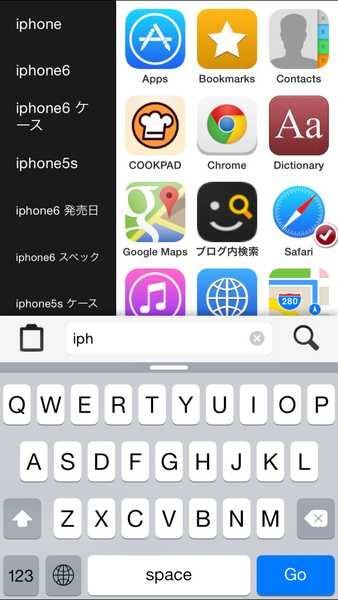
好みもあると思うのですが、検索履歴やサジェストとして表示された単語をタップしてもすぐに検索されず、検索窓に貼り付くだけというのがいいですね。
サジェストされた検索ワードにもう一つだけ単語を足して検索したい!って思うことが多いのですが、タップした時点で検索されてしまうとそれができなくなる(後でもう一度検索し直さないといけない)のでプチストレスを感じてしまうんです。
なのでこの仕様は私には好ましく感じられます。
様々なアプリを検索対象にできる
「検索を一元的にできる」というのがこのアプリのウリですが、それを実現するのがこの機能。
画面を見てもらえば一目瞭然ですが、様々なアプリが配置されているのがわかります。
▼SafariとかChromeとかGoogleマップとかApp Storeとかありますよね。
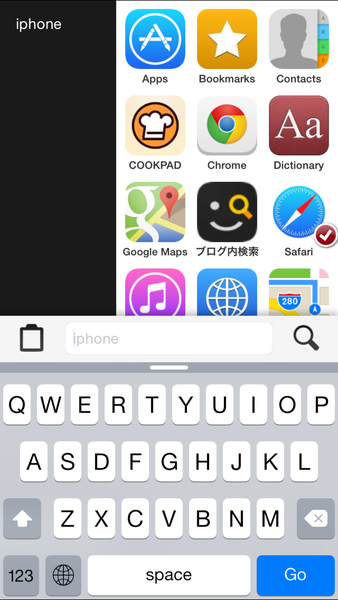
最初に検索キーワードを入力するところまでは共通の手順で、どのアプリで検索するかをこのアプリアイコンをタップして決定するというわけです。
なので、いちいち個別にアプリを立ち上げなくてもSeeqを起動すれば良いのです。地図検索するときも、App Storeを検索するときも、とりあえずSeeqを起動。何も考えなくてOK。
わかってしまえばなんてことないのですが、なるほどなあ、と思わせる仕組みですね。
ちなみに、上記の図だとSafariにチェックマークがついていますが、これはアプリアイコンをタップしない場合にどのアプリで検索するか?のデフォルト設定になります。この場合、検索ワードを入れてGoをタップすればSafari検索になるということです。
自分で好きなアプリを追加できる
デフォルトで設定されてないアプリでもURLスキームが分かれば追加することができます。
さらに、検索ワードは必ずしも設定しないといけないわけではありません。つまり、検索なしに「純粋なアプリランチャー」として機能させることもできるわけです。
うーん便利。これにより、検索だけにとどまらず「とりあえずSeeq起動しとけばどうにかなる」という流れが確立できるんですね。
自分のブログ内検索にも使える
Seeqに限らず使えるワザですが、Seeqに登録しとけばより捗るテクニックを一つ紹介。
私は自分のブログ内検索をよくやります。以前あんな記事書いたよなあ?って振り返るためです。
これまではブラウザから自分のブログを開き、検索フォームから検索していました。もちろんこれでできるのですが、少々面倒くさいなーと感じていました。
しかし!Seeqならそんな手間も解消できちゃいます。
▼検索欄を下にスワイプすると出てくるメニューから「+」をタップ。
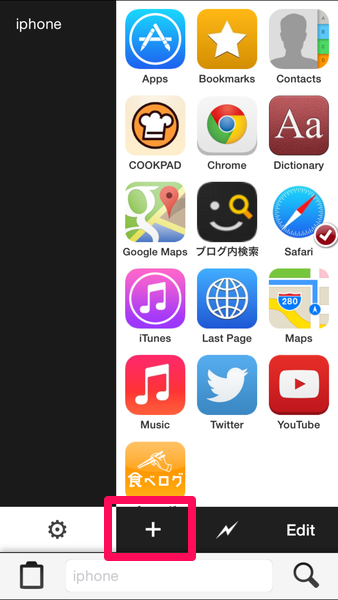
▼新規登録画面が表示されます。
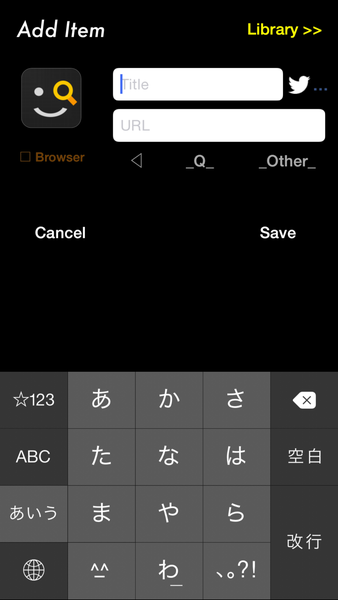
「Title」は自分がわかりやすいタイトルを入力しましょう。
「URL」には、以下のように入力します。
http://www.google.com/search?q=_Q_+site:love-guava.com
少しだけ説明すると、「_Q_」(アンダーバーは半角です)は検索したい文字列を意味します。Seeq特有の変数ですね。
その後ろの「+site:love-guava.com」は、私のブログのドメインです。つまり、「Google検索で私のブログのみを対象として検索する」という指定になります。
実際にやってみましょう。
▼検索キーワードを入力して、登録した「ブログ内検索」をタップすると…
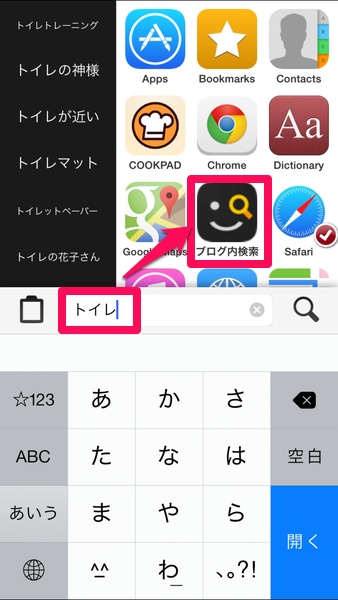
▼このとおり。私のブログ「love-guava.com」内の検索結果が表示されます。
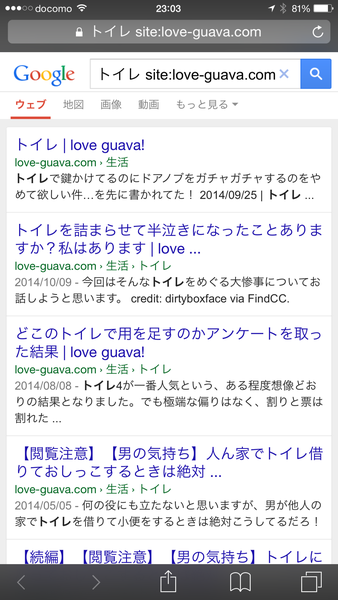
かなりの頻度で自分のブログを検索する私にとって、この設定は欠かせないものとなっています。
まとめ
iPhoneで検索するならこれ!と言えるアプリ「Seeq」の紹介でした。
「スマホで検索」というのは本当によく行う行為ですし、すぐに検索したい、検索結果を見たい!というニーズは多いと思います。そんな人にはうってつけのアプリですよ!